Como instalar programas no macOS usando o Homebrew
 Renato Cruz
Renato Cruz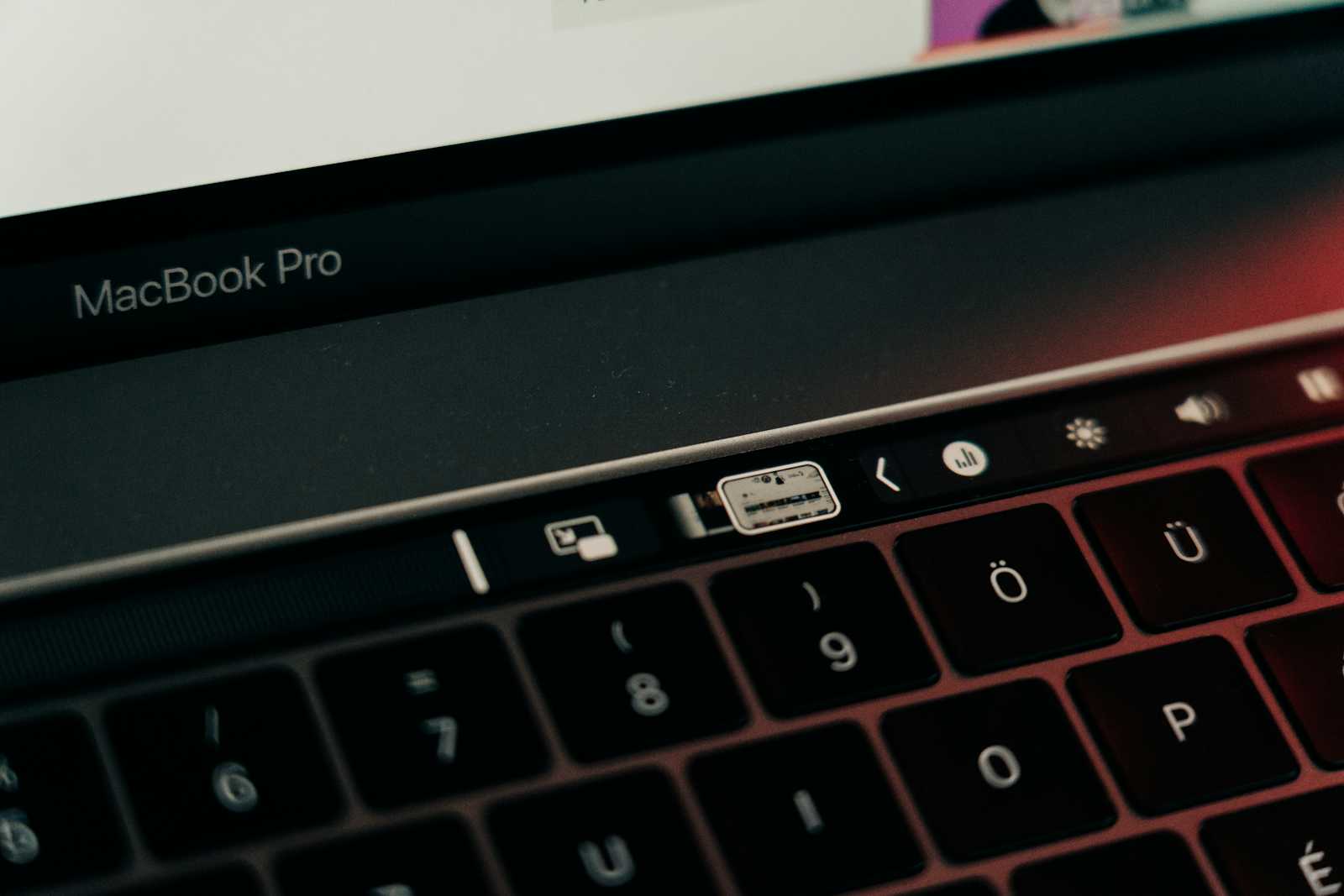
Se você é um usuário do macOS e deseja ter mais facilidade na instalação, atualização e remoção de pacote e programas em seu sistema, o Homebrew é a ferramenta que você está procurando.
O que é o Homebrew?
O Homebrew é um gerenciador de pacotes de código aberto escrito em Ruby por Max Howell em 2009 .
Da mesma forma que outros gerenciadores de pacotes como:
apt.dnf.pacman.winget.
O Homebrew permite a instalação, atualização e remoção de pacotes e aplicativos através do terminal do macOS.
Como Instalar o Homebrew no macOS
A instalação do Homebrew é simples e rápida.
Siga os passos abaixo para configurar o Homebrew em seu macOS:
Abra o Terminal: Você pode encontrar o Terminal em
**Aplicativos > Utilitários > Terminal**.Instale o Homebrew: No Terminal que foi aberto execute o seguinte comando:
/bin/bash -c \
"$(curl -fsSL https://raw.githubusercontent.com/Homebrew/install/master/install.sh)"
⚠️ Durante a instalação pode ser solicitada a senha do seu usuário.
⚠️ Durante a instalação nenhum erro deve ser retornado no terminal.
Após finalizar a instalação precisamos adicionar o Homebrew ao PATH do sistema operacional:
(echo; echo 'eval "$(/opt/homebrew/bin/brew shellenv)"') \
>> /Users/$USER/.zprofile
Agora devemos recarregar as variáveis de ambiente do sistema operacional:
eval "$(/opt/homebrew/bin/brew shellenv)"
Para confirmar a instalação pode ser executado o comando:
brew --version
Se tudo ocorreu bem, você verá a versão do Homebrew que está instalada no seu sistema operacional.
Utilizando o Homebrew
Instalando pacotes (formulae)
Agora que o Homebrew está instalado, você pode começar a utilizar seus recursos para instalar novos pacotes.
Por exemplo, podemos utilizar o comando search para procurar pelas versões da linguagem de programação Python que estão disponíveis:
brew search \
python@3.1
Também é possível realiza a pesquisa de pacotes de forma visual através do site:
Após localizar o pacote basta realizar a instalação do mesmo com o comando:
brew install \
python@3.12
Instalando aplicativos (cask)
Para realizar a instalação de aplicativos no Homebrew devemos utilizar a flag --cask.
Por exemplo, para realizar a instalação do navegador de internet Firefox no macOS devemos utilizar o search para verificar se o pacote existe o mesmo as versões do mesmo:
brew search \
--cask \
firefox
Sim, você também pode realizar a consulta através do site:
Após localizar a versão desejada, basta executar no terminal:
brew install \
--cask \
firefox
Outro comandos
Atualizar os pacotes e aplicativos instalados:
brew update && \
brew upgrade
Atualizar um determinado pacote:
brew update \
nome-do-pacote
Remover um determinado pacote:
brew uninstall \
nome-do-pacote
Ou:
brew remove \
nome-do-pacote
Conclusão
O Homebrew é uma ferramenta poderosa que simplifica a instalação e gerenciamento de pacotes no macOS.
Sua capacidade de instalar facilmente softwares adicionais torna-o uma adição valiosa ao ecossistema do macOS, permitindo que você explore e utilize diversas ferramentas com facilidade.
Agora que você conhece o Homebrew e aprendeu como instalá-lo no macOS, aproveite para explorar a ampla variedade de pacotes disponíveis e elevar sua experiência de uso do sistema operacional da Apple para um novo patamar.
Subscribe to my newsletter
Read articles from Renato Cruz directly inside your inbox. Subscribe to the newsletter, and don't miss out.
Written by

Renato Cruz
Renato Cruz
👨💻 Desenvolvedor de Software | Pós graduado em desenvolvimento de aplicativos com Python. 👋 Bem-vindo ao meu mundo digital!